Dalam banyak hal, mempelajari cara menggabungkan video di Mac sangatlah penting. Misalnya, Anda memiliki beberapa klip video hasil rekaman kamera perekam (camcorder) Anda dan ingin menggabungkannya menjadi sebuah video yang panjang. Atau, Anda mungkin ingin membuat sebuah film atau klip musik yang panjang agar Anda bisa menontonnya tanpa harus repot-repot kontrol pemutarannya. Apa pun masalahnya, Anda harus mencari perangkat lunak yang sempurna terlebih dahulu untuk menggabungkan video di Mac. Baca terus artikel ini untuk mempelajari beberapa solusi yang sangat ampuh.
Bagian 1: Cara cepat untuk menggabungkan beberapa video di Mac dengan menggunakan QuickTime Player
Mari kita mulai mempelajari cara menggabungkan klip video di Mac dengan menggunakan QuickTime Player. Ya, QuickTime Player bisa menggabungkan video di Mac tanpa menurunkan kualitas. Perangkat lunak ini merupakan sumber terbuka (open-source) gratis yang biasanya sudah terinstal sebelumnya di komputer Mac Anda. Dengan perangkat lunak ini, Anda bisa dengan cepat menggabungkan dua atau lebih video sebelum mengekspornya ke MOV. Selain itu, QuickTime Player dilengkapi dengan kemampuan merekam video dan suara yang menakjubkan. Dan Anda pun tentu saja bisa memutar format video apa pun pada penggabung video untuk Mac ini.
Berikut ini merupakan langkah-langkah mudah mengenai cara menggabungkan video di Mac dengan menggunakan QuickTime Player:
Langkah 1. Jalankan QuickTime Player di Mac Anda, lalu buka file videonya di aplikasi tersebut. Sebagai alternatif, Anda bisa menyeret videonya dan melepasnya di QuickTime Player untuk membukanya.
Langkah 2. Sekarang, saatnya menambahkan klip video lain sebelum menggabungkannya. Untuk melakukan ini, seret saja file videonya dan lepaskan di jendela QuickTime Player. Anda juga bisa melakukannya dengan mengklik tab Edit pada bagian atas menu taskbar, lalu klik Add Clip to End. Selanjutnya, seret klipnya dan lepaskan di dialog Open File, lalu klik Choose Media. Mana pun cara yang Anda gunakan, Anda akan melihat klip video Anda ditambahkan ke timeline QuickTime Player.

Langkah 3. Sekarang, saatnya menggabungkan video di QuickTime Player. Namun sebelumnya, Anda bisa mengatur ulang posisi klip video di timeline dengan menyeretnya untuk mengubah urutannya.
Langkah 4. Terakhir, klik tombol Done di samping timeline video untuk menyimpan klip video baru Anda. Ya, memang semudah itu.
Keterbatasan: Kita harus mengakui bila QuickTime Player adalah sebuah alat yang berguna pagi pengguna Mac mana pun yang tidak ingin menginstal program berbayar. Akan tetapi, perangkat lunak ini hanya memungkinkan para penggunanya untuk mengekspor video ke MOV saja. Selain itu, perangkat lunak ini pun tidak memiliki kemampuan pengeditan video yang penting, seperti trimming, memangkas (cropping), dan lainnya. Dan QuickTime Player pun hanya tersedia bagi para pengguna Mac.
Bagian 2: Solusi terbaik untuk menggabungkan file video dalam format apa pun - Media.io
Seperti yang telah dibahas sebelumnya, QuickTime Player hanya memungkinkan para kreator video untuk menggabungkan audio dan video di Mac. Karena itu, gunakanlah Penggabung Video Dnline, Media.io, untuk menggabungkan video di Mac, Windows, iPhone, dan Android, tanpa menurunkan kualitas. Program ini menyediakan antarmuka pengguna yang sederhana dan bebas iklan, yang sangat sempurna bagi para pengguna pemula sekali pun. Media.io bisa menggabungkan semua format video standar dan menghasilkan klip dalam format MOV, MP4, VOB, FLV, dan masih banyak lagi. Selain itu, program ini pun memungkinkan para kreator untuk menyisipkan musik latar ke dalam video gabungan mereka. Lebih dari itu, program ini pun dilengkapi dengan alat untuk memangkas, memotong (cutting), mengompresi, membuat tampilan slide (slideshow), dan masih banyak lagi.
Fitur Penting:
- Menggabungkan format video apa pun di Mac, termasuk MP4, MOP, FLV, VOB, dan sebagainya.
- Menyisipkan musik latar dan efek transisi crossfade ke video gabungan.
- Mengekspor klip video gabungan ke semua format video standar.
- Pembuat video musik yang luar biasa untuk menggabungkan foto dan video dengan cepat dan mudah.
- Mengedit video lebih lanjut dengan mengompresi, memangkas, trimming, memutar, dan lainnya.
- Aplikasi terbaik untuk menggabungkan video di Mac, Windows, Android, atau iOS.
Berikut ini merupakan cara menggabungkan video di Mac dengan menggunakan Media.io:
Langkah 1. Buka alat Merge Video dan tambahkan klip video.
Gunakan peramban (browser) Safari Anda atau peramban web lainnya di Mac untuk membuka Media.io. Setelah programnya berhasil dimuat, klik Online Tools, lalu pilih Merge Video. Begitu jendelanya selesai dimuat, seret klip-klip video Anda dan lepaskan pada jendela tersebut, atau klik Choose Files untuk membuka penyimpanan lokal dan tambahkan video-videonya. Anda pun bahkan bisa mengunggah klip video dari YouTube atau cloud.
Langkah 2. Edit klip video yang telah diunggah (opsional).
Terdapat beberapa situasi, sedikit memperbaiki video sebelum digabungkan menjadi hal yang sangat penting. Untungnya, penggabung video gratis untuk Mac memungkinkan Anda untuk memilih aspek rasio yang sempurna untuk YouTube, Instagram, ataupun Facebook. Lalu, Anda juga bisa memberikan efek transisi crossfade pada gabungan klip video Anda.
Lebih dari itu, Anda juga bisa mengunggah file musik untuk digunakan sebagai latar musik video Anda dengan mengklik tombol Add audio. Sebagai catatan penting, Media.io mendukung pengunggahan format audio apa pun. Setelah Anda menambahkan audio, Anda bisa menyesuaikan volume suaranya dan men-trim-nya hanya dengan menggeser slider.
Langkah 3. Pilih format video dan gabungkan video Anda di Mac.
Apakah Anda sudah siap untuk menggabungkan video di Mac? Pertama-tama, klik tombol play pada layar pratinjau untuk memeriksa video Anda. Lalu, klik Output format dan pilih format video MP4, MOV, FLV, 3GP, atau format video lainnya sebagai preset target Anda. Terakhir, klik Merge untuk menggabungkan video tersebut dan mengunduhnya ke Mac Anda. Anda juga akan melihat pilihan untuk menyimpan video Anda ke cloud atau mengeditnya lebih lanjut. Ya, memang semudah itu!
Bagian 3: Penggabung Video rofessional untuk Mac - Final Cut Pro
Jika Anda suka mengedit video di Mac, maka Anda pasti sudah mengenal Final Cut Pro. Final Cut Pro merupakan program pengeditan video profesional untuk Mac yang mendukung pengeditan format video dan audio apa pun yang Anda miliki. Walaupun Anda memerlukan kurva belajar untuk menggunakan program ini, Final Cut Pro menyediakan alat-alat untuk membantu Anda membuat video yang layak mendapatkan penghargaan begiiu Anda menguasainya. Selain menggabungkan video, para penggunanya pun bisa melakukan pekerjaan pengeditan lainnya, seperti color grading, menambahkan efek visual, trimming, mengaburkan latar belakang, dan masih banyak lagi.
Di bawah ini merupakan cara menggunakan Final Cut Pro untuk menggabungkan klip di Mac dengan cepat dan mudah:
Langkah 1. Pertama-tama, instal dan buka Final Cut Pro di komputer Mac Anda. Kemudian, klik File, pilih Import, lalu pilih Media untuk mengunggah video Anda. Sekarang, seret video Anda dan lepaskan pada timeline untuk mulai mengeditnya.
Langkah 2. Selanjutnya, posisikan dan klik playhead pada bagian timeline, di mana Anda ingin menyambungkan kedua klip tersebut. Lalu, pergilah ke peramban dan pilih klik yang ingin Anda hubungkan.
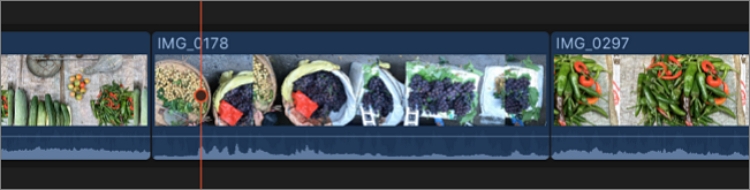
Langkah 3. Untuk menyambung kedua klip video dengan Final Cut Pro, klik Edit, lalu klik Connect to Primary Storyline. Anda juga bisa mengklik tombol Connect yang terletak di ujung kiri timeline Anda.
Keterbatasan: Jika Anda adalah seorang pemula yang ingin melakukan pengeditan video mendasar, seperti trimming dan menggabungkan video, maka saya menyarankan Anda untuk tidak menggunakan Final Cut Pro. Hal ini karena antarmuka penggunanya mungkin akan terasa terlalu berlebihan bagi para pemula. Lebih dari itu, harga $299,99 mungkin dirasa terlalu mahal bagi beberapa pengguna. Dan seperti halnya QuickTime Player, Final Cut hanya tersedia bagi para pengguna Windows.
Kesimpulan
Sekarang, Anda sudah mengetahui bagaimana caranya menggabungkan video di Mac dengan sangat mudah. Namun, seperti yang telah saya tekankan sebelumnya, Anda sebaiknya menggunakan program yang mendukung platform-platform lainnya selain Mac. Selain itu, kemudahan dan harga dari program tersebut sebaiknya menjadi prioritas utama Anda saat Anda mencari program pengeditan video. Jadi, gunakan saja Media.io untuk menggabungkan dan mengedit video di perangkat mana pun dengan mudah. Namun demikian, Final Cut Pro juga merupakan program yang sangat luar biasa jika Anda merupakan seorang editor video berpengalaman.
